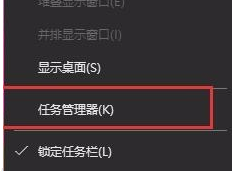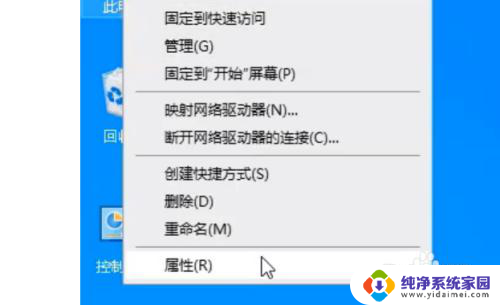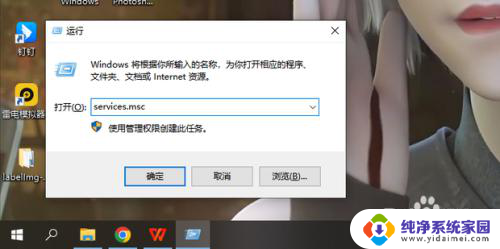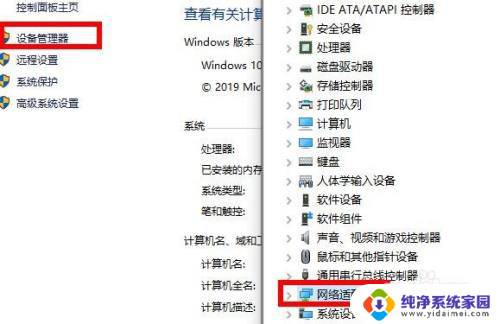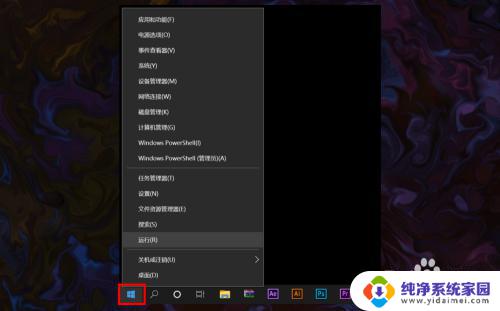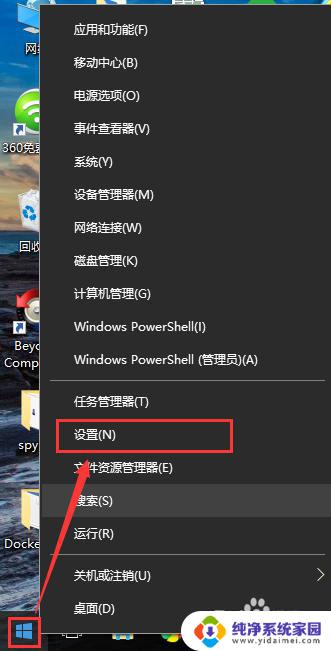电脑连接wifi显示适配器未连接怎么办 win10系统下网络适配器未连接怎么解决
更新时间:2023-09-30 15:53:06作者:jiang
电脑连接wifi显示适配器未连接怎么办,在使用Windows 10系统时,有时我们可能会遇到电脑无法连接到WiFi并显示适配器未连接的情况,这种问题常常让人感到困惑和苦恼。不必担心我们可以采取一些简单的解决办法来解决这个问题。接下来我们将介绍一些解决网络适配器未连接问题的方法,以帮助您重新连接到WiFi并恢复正常的上网体验。
具体步骤:
1.按win+X,选中命令提示符(管理员)。键入:netsh winsock reset,按回车键;

2.按win+X,选中命令提示符(管理员)。键入:ipconfig /flushdns,按回车键;

3.重启计算机完成操作,重头开机后看看没有线网络故障是不处理。
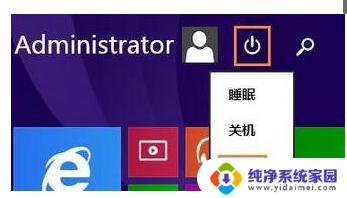
以上是关于电脑连接 WiFi 显示适配器未连接的解决方法,如果您遇到了这种情况,可以按照以上步骤尝试解决,希望这些方法能帮到您。